[Resuelto] Arreglar la actualización de iOS 14/13.7 Bricked My iPhone/iPad
Hay una gran cantidad de usuarios de iOS en el mundo. Entonces, es obvio que cuando se lanza una nueva versión de iOS, todos los usuarios de dispositivos iOS querrán actualizar su versión de iOS a la última. Recientemente, Apple lanzó iOS 15 y muchos usuarios se han enfrentado a problemas al actualizar su iOS.
15 actualización de iOS acaba de bloquear el iPhone/iPad cuando los usuarios intentan actualizar su iOS. Es la peor situación para cualquiera que intente actualizar la versión de iOS al nuevo iOS 15. Pero durante el proceso de actualización, su dispositivo se atasca en el logotipo ‘Conectar a iTunes’. Su dispositivo iPhone/iPad en realidad se congela y no se puede usar. La mayoría de los usuarios entran en pánico e intentan varias formas de resolver el problema que puede aumentar el problema en lugar de solucionarlo. Pero no te preocupes si estás leyendo este artículo. Le ayudará a resolver el iPhone bloqueado después del problema de actualización de iOS 15 en muy poco tiempo.
Parte 1: ¿Por qué el iPhone se bloquea después de la actualización de iOS 15?
Si no sabe qué significa ‘iPhone bloqueado’, en realidad es cuando su iPhone deja de responder y no puede operarlo. Especialmente te enfrentarás a esta situación cuando el iPhone se actualice a la última versión de iOS 15 o cualquier otra versión. Por lo tanto, es un poco arriesgado actualizar el iPhone, pero definitivamente obtendrá una solución funcional de este artículo.
Hay varias razones por las que su iPhone/iPad se bloquea. Esto suele suceder si la actualización de iOS no se instala completa o correctamente. Además, es mejor no actualizar iOS el primer día de su lanzamiento, ya que Apple Server podría estar demasiado ocupado. Entonces, su iPhone bloqueado después de la actualización de iOS 15 se debe a que la actualización del software de iOS comenzó, ¡pero en realidad no se completó! Se atascó y ahora no puedes usar tu iPhone, y mucho menos actualizarlo a una nueva versión de iOS.
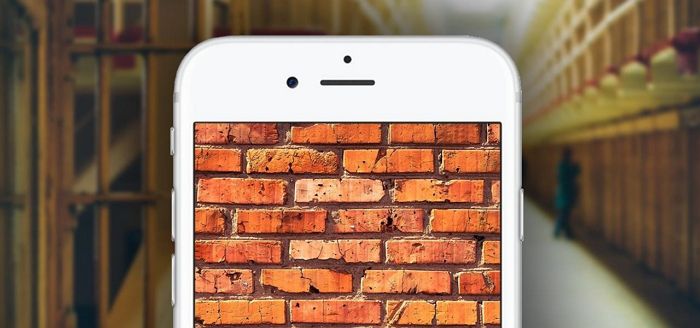
Parte 2: forzar el reinicio para reparar el iPhone/iPad no se enciende
Si usted es uno de los usuarios de dispositivos iOS que dice: ‘iOS 15/14 bloqueó mi iPhone’, entonces esta parte probablemente le brinde ayuda inmediata. A veces, un simple reinicio forzado puede hacer que su iPhone/iPad vuelva a su forma normal. Pero si no encuentra su solución después de reiniciar su iPhone, debe seguir una solución adecuada de este artículo. Aquí se explica cómo reparar el iPhone bloqueado después de la actualización de iOS 15/14 mediante un reinicio forzado.
1. Primero, debe mantener presionados los botones ‘Dormir/Despertar’ y ‘Inicio’ juntos para iPhone 6s o iPhone SE (1ra generación), hasta que aparezca el logotipo de Apple en la pantalla.
2. Para iPhone 7, mantenga presionados los botones ‘Dormir/Despertar’ y ‘Bajar volumen’ juntos.

3. Para iPhone 8/ iPhone SE (2da generación) o iPhone con Face ID, como iPhone X/Xs/Xr, iPhone 11/12/13, debe presionar y soltar rápidamente el botón para subir y bajar el volumen a su vez, luego mantenga presionado el botón lateral. Una vez que vea el logotipo de Apple, suelte el botón.
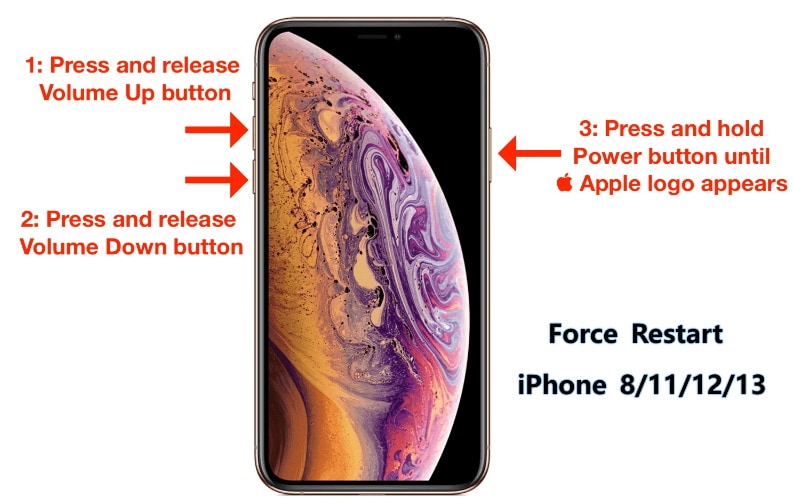
4. Si no puede reiniciar su dispositivo, debe probar la Parte 3 de este artículo para obtener una solución más efectiva.
Parte 3: ¿Cómo reparar un iPhone/iPad bloqueado sin pérdida de datos?
Puede reparar fácilmente el iPhone bloqueado después del problema de actualización de iOS 15/14 usando iTunes. Pero existe una gran posibilidad de perder datos importantes de su iPhone/iPad. Entonces, si no quiere perder sus datos, puede usar DrFoneTool – Reparación del sistema. Este increíble software resolverá varios tipos de problemas de iOS como pantalla en negro, reinicio en bucle, atascado en el logotipo de Apple, pantalla azul de la muerte, etc. y más. Es compatible con casi todas las versiones de iOS y todos los dispositivos iOS. Se ejecuta en computadoras Windows y Mac. Puede resolver fácilmente el problema del iPhone con los ladrillos de actualización de iOS 15/14 sin ningún problema.

DrFoneTool – Reparación del sistema
Arreglar iOS Update Bricked My iPhone sin pérdida de datos
- Solo arregla tu iOS a la normalidad, sin pérdida de datos.
- Solucionar varios problemas del sistema iOS atascado en modo de recuperación, logo blanco de Apple, pantalla en negro, bucle al inicio, etc.
- Corrige otros errores de iPhone y de iTunes, como Error de iTunes 4013, Error 14, Error de iTunes 27,Error de iTunes 9, y más.
- Funciona para todos los modelos de iPhone, iPad y iPod touch.
- Totalmente compatible con el último iOS.

Aquí se explica cómo reparar el iPhone bloqueado con la actualización de iOS 15/14 sin pérdida de datos.
1. Descargue e instale DrFoneTool – Reparación del sistema (iOS) en su PC y ejecútelo. Después de eso, cuando vea la interfaz principal de DrFoneTool – Reparación del sistema (iOS), debe elegir la opción ‘Reparación del sistema’.

2. Ahora conecte su iPhone a su PC usando un cable USB y espere hasta que el software reconozca su dispositivo. Luego, seleccione la opción ‘Modo estándar’ y conserve los datos después de reparar el dispositivo.

3. Ahora debe poner su dispositivo en el modo DFU (Actualización de firmware del dispositivo) siguiendo las instrucciones en pantalla. Primero, mantenga presionados los botones de encendido y de inicio al mismo tiempo durante al menos 10 segundos. Ahora, suelte el botón de encendido mientras mantiene presionado el botón de inicio hasta que el dispositivo ingrese al modo DFU.

4. Ahora deberá proporcionar el nombre, modelo y número de su dispositivo, etc. para descargar su firmware. Ahora haga clic en el botón ‘Iniciar’ para comenzar a descargar.

5. La descarga continuará ahora y tendrá que esperar un tiempo hasta que el firmware necesario se descargue correctamente en su dispositivo. Debe asegurarse de que su dispositivo no se desconecte de su PC. Una vez que se descarga el firmware, haga clic en Reparar ahora para comenzar a reparar el iPhone bloqueado.

6. Finalmente, su dispositivo se reiniciará en modo normal después de solucionar este problema. Si no es así, puede hacer clic en el botón ‘Intentar de nuevo’ para repetir el proceso completo.

Parte 4: ¿Cómo reparar un iPhone/iPad bloqueado con iTunes?
Una de las formas más obvias de reparar el iPhone bloqueado después del problema de actualización de iOS 15/14 es usar iTunes. Pero el principal problema en este proceso es que tiene una gran posibilidad de borrar todos los datos disponibles en su iPhone. Como la actualización de iOS 15/14 bloquea el iPhone, debe poner el iPhone en modo de recuperación y restaurarlo con iTunes. Debes hacer una copia de seguridad de tu iPhone en iTunes antes de actualizarlo a iOS 15/14. Sin mantener una copia de seguridad, no le quedará otra forma de resolver el bloqueo del iPhone mediante el uso de iTunes y no perder todos sus datos. Entonces, si no desea ningún tipo de problema con respecto a este problema, la solución más simple será usar DrFoneTool – Reparación del sistema y reparar su dispositivo fácilmente.
Pero si aún desea seguir su corazón y usar iTunes, aquí le mostramos cómo usar iTunes para solucionar el problema de bloqueo de iPhone o iPad.
1. Al principio, debe poner su iPhone en modo de recuperación. Conecta tu iPhone a la computadora usando un cable lightning.
2. Ahora, presiona el botón Home de tu iPhone y no lo dejes por al menos 5 segundos mientras conectas tu iPhone a tu PC. Luego, inicie iTunes en su PC y el símbolo de iTunes aparecerá en la pantalla de su iPhone. Su dispositivo entrará en el modo de recuperación ahora.
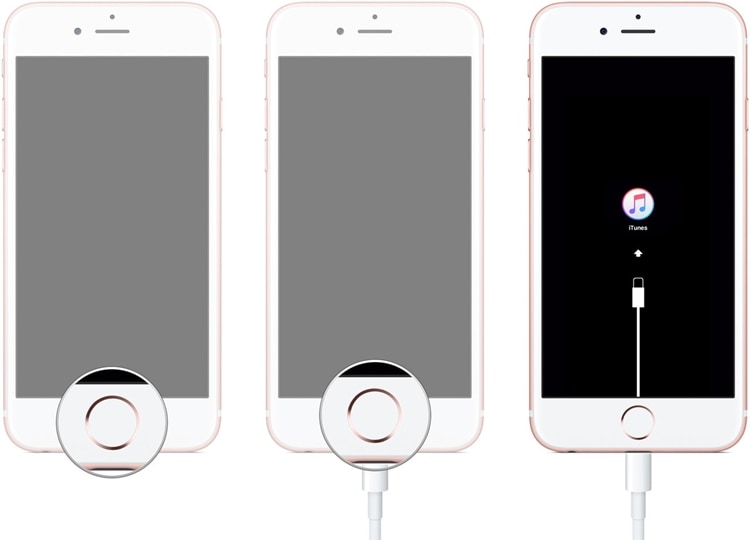
3. Después de iniciar iTunes, el problema de su dispositivo se detectará de inmediato. Luego recibirá un mensaje emergente que le pedirá que restaure o actualice su dispositivo. Este problema se puede resolver fácilmente restaurando su dispositivo tal como ocurrió al actualizar a iOS 15/14. Así que haga clic en el botón ‘Restaurar’ hasta que iTunes solucione el problema de su iPhone.
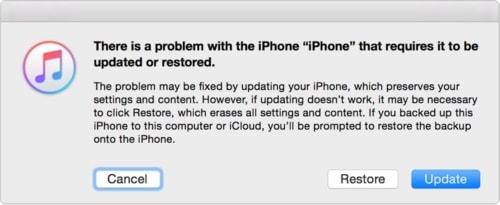
4. Si ya ha realizado una copia de seguridad de su dispositivo anteriormente en iTunes, puede restaurarlo fácilmente de nuevo. Vaya a la opción ‘Resumen’ y luego haga clic en el botón ‘Restaurar copia de seguridad’ para restaurar la copia de seguridad.
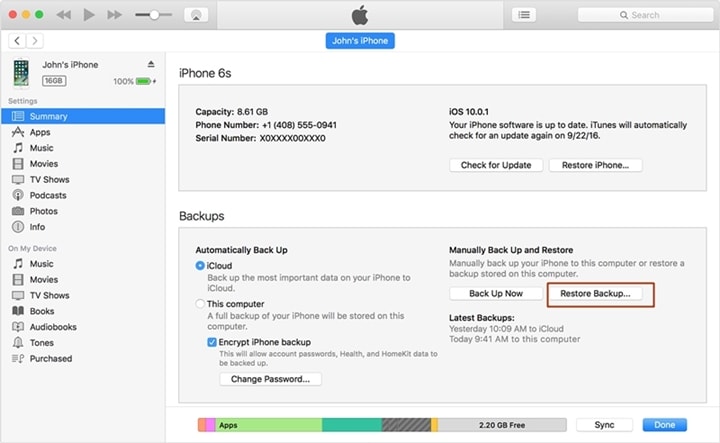
Cuando no puede instalar o actualizar su versión de iOS y ocurre un error al actualizar iOS, su iPhone se bloquea. Es realmente obvio porque las versiones de iOS lanzadas de inmediato pueden tener un poco de errores y debe esperar hasta que se lance por completo.
Si desea resolver este problema a la antigua usanza, puede usar iTunes y resolverlo. Pero debe recordar que esto borrará todos los datos de su teléfono que nunca antes había esperado. Entonces, si desea resolver el bloqueo del iPhone después del problema de actualización de iOS 15/14, entonces la mejor opción para usted es DrFoneTool – Reparación del sistema. Esta herramienta lo ayudará a restaurar su dispositivo iOS al modo normal y restaurar el firmware de su dispositivo. Intente usar DrFoneTool – Reparación del sistema para este problema y comprenderá el valor de este útil software. Espero que después de leer este artículo, su problema con el iPhone de los ladrillos de actualización de iOS 15/14 se resuelva completa y fácilmente con la ayuda de DrFoneTool – Reparación.
últimos artículos

